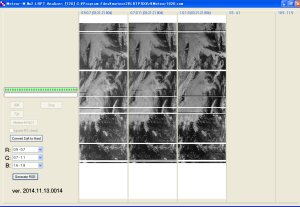
気象衛星 Meteor-M N2 から受信変換した rawファイルを解析するために必要な
ソフト "LRPToffLineDecoder" が、2014.11.13.0014 にアップデートしています。
その動作確認ができましたので、ここに紹介します。このソフトは、次のロシア
サイトから "LRPToffLineDecoder_2014.11.13.0014.zip" のファイル名でダウン
ロードできます。
http://meteor.robonuka.ru/for-experts/new-lrpt-analizer/
これを解凍すると、exe, ini の二つのファイルが生成されます。 このままでは
exeファイルは起動しません。最初に、iniファイルを編集する必要があります。
編集箇所は二ヶ所。上から 7,8行目に、"filename=E:\・・・・・" と書かれています
が、これは自局環境にはないので、行頭にセミコロン ; を付けて無効化します。
さらに一番下、"path=・・・・・" の箇所を自局環境に合わせ、次のように書き換え
ました。この部分は各局の環境に合わせ、書き換えるとよいです。
path=c:\Program Files\meteor2\LRTPRX\z
Meteor-M N2 の受信録音ファイルは、他に Audacity.exe および LrptRx.exe に
より最初に変換し、それをこの LRPToffLineDecoder にかけるという面倒な処理
が必要なのですが、その手順については次の My_HP にまとめてあります。
http://www.asahi-net.or.jp/~ei7m-wkt/numbr846.htm
今回、"LRPToffLineDecoder_2014.11.13.0014" の解析テストをしてみました。
実験に使った音源は JA0CAW局が平成26年10月20日に受信した rawファイルです。
次の Dropboxサイトからダウンロードできます。Audacity, LrptRxソフトによる
変換を済ませた後の rawファイルなので、これをすぐに LRPToffLineDecoder に
かけることができます。LRPToffLineDecoder が起動したら、72Kボタンを押しま
す。 そして、ファイルの種類の所で、all(*.*) を選択し、この rawファイルを
選択すると解析が始まります。その解析結果が上図です。最後に Generate RGB-
Saveボタンを押すと、PC内に bmpファイルとして取り込まれます。
http://blog.goo.ne.jp/ja0caw-je0mzi/d/20141020
http://www.dropbox.com/s/ihuotocf4q2zmaf/Meteor1020.raw?dl=0
これで、"LRPToffLineDecoder_2014.11.13.0014" が正しく動作することが確認
できました。なお、自局でも平素から この気象衛星 Meteor-M N2 を受信テスト
していますが、最近は最後の絵になる所まで辿り着けません。PCの性能不足?
ご紹介ありがとうございます。
アナライザーは立ち上がるのですが、
.rawファイルが開きません。
セキュリティーは解いてやっていますが…。
何か設定がおかしいのでしょうか
注意点がありましたら、教えていただきたいと思います。
My_Blog, HP の記事を追加修正しました。
> 次の Dropboxサイトからダウンロードできます。Audacity, LrptRxソフトによる
> 変換を済ませた後の rawファイルなので、これをすぐに LRPToffLineDecoder に
> かけることができます。LRPToffLineDecoder が起動したら、72Kボタンを押しま
> す。 そして、ファイルの種類の所で、all(*.*) を選択し、この rawファイルを
> 選択すると解析が始まります。その解析結果が上図です。最後に "General RGB"
> ボタンを押すと、PC内に bmpファイルとして取り込まれます。
Windows8.1 上では確認していません。
さらに追試をお願いします。
Win8.1上でOKです。
追加修正部分はとても有用で、肝心どころと思います。
.jarファイルは52MBと大きく、とても前のPCのスペックでは
扱えないと思い、スペックも上がったWin8.1マシンで
試した次第です。説明のとおり、ファイルの種類をallに
しないと.jarファイルが見えない疑問点もありますが、
問題なく動きます。出来上った画像の保存はSaveのところで
ビットマップとジェイペグが選べるようです。
.jpgで約5MBですから、もとより画像を扱うには
ある程度のスペックのPCでないとスラスラと動かない
難点があるのではないかと思っています。
この辺、MyBlogで触れる予定です。